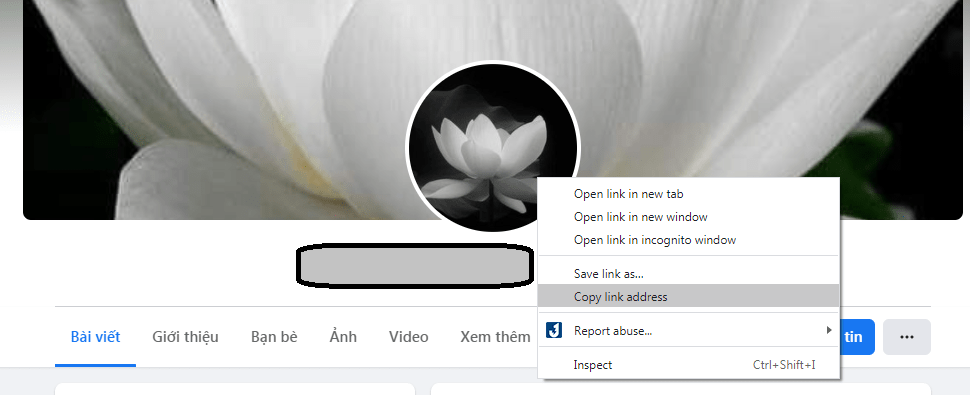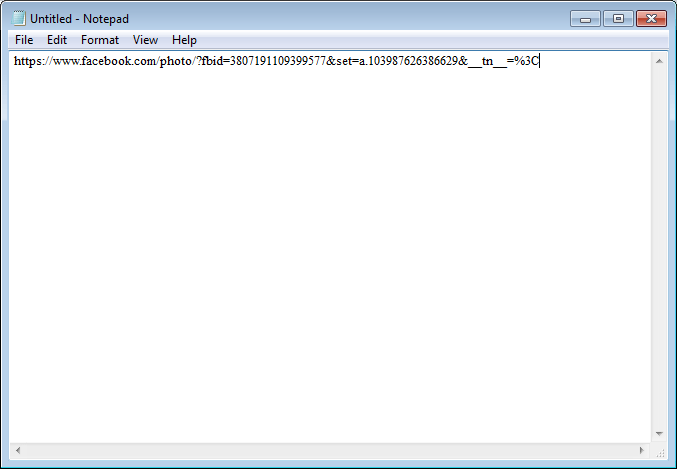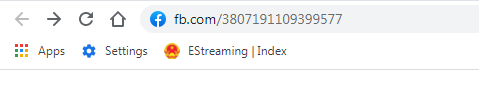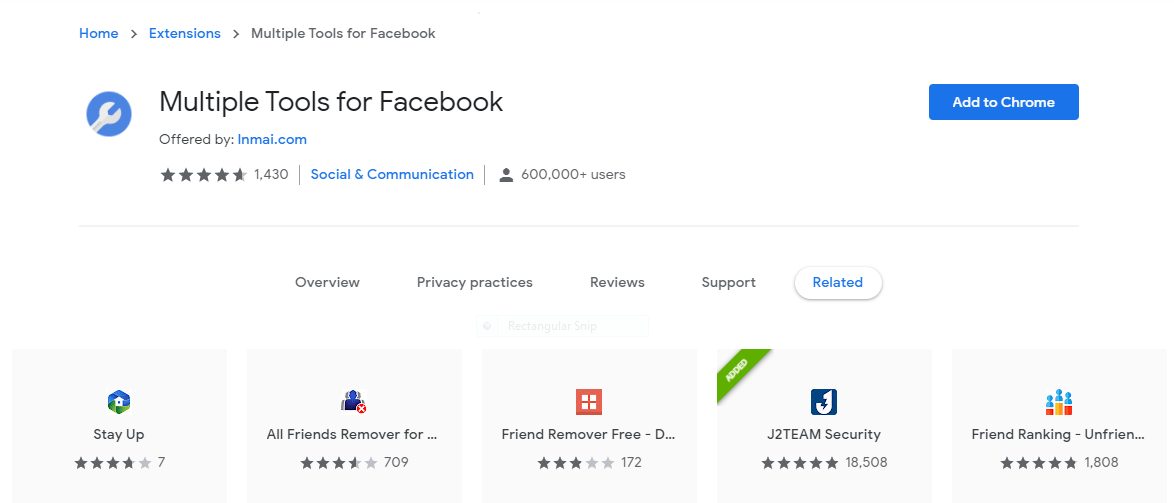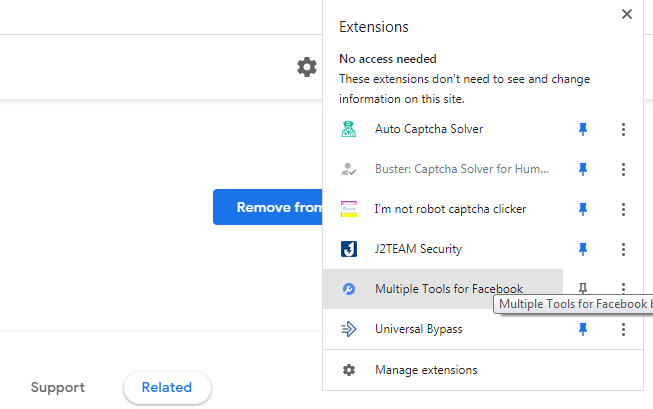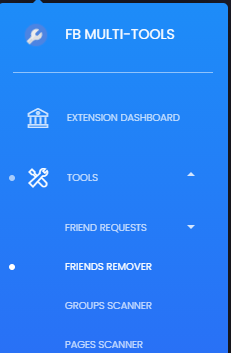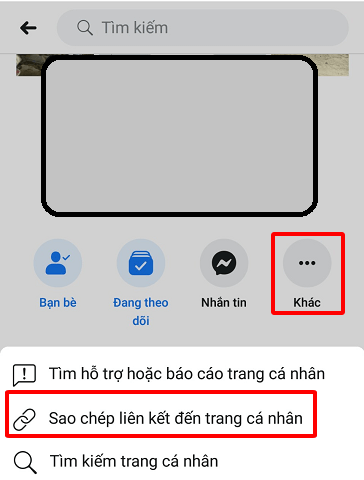Đối với người dùng Facebook nói chung thì chắc hẳn không còn xa lạ gì với khái niệm Facebook ID. Đôi khi trong quá trình sử dụng, 1 số dịch vụ hay trang web mà bạn đăng nhập tài khoản Facebook vào sẽ bị lỗi và nhà phát triển sẽ yêu cầu người dùng cung cấp thông tin tài khoản Facebook của bạn để kiểm tra và khắc phục sự cố mà trong đó thì Facebook ID là một thông tin vô cùng quan trọng. Tuy nhiên thì không phải người dùng nào cũng biết xác định ID Facebook của mình khi cần thiết. Chính vì vậy nên trong bài viết ngày hôm nay, Gunbound M sẽ giới thiệu tới các bạn những cách lấy ID Facebook cá nhân trên máy tính và điện thoại nhanh chóng và đơn giản nhất. Xin mời các bạn cùng theo dõi!
1. ID Facebook là gì?
ID Facebook (hay còn được gọi là mã định danh tài khoản Facebook) là một dãy số gồm 15 ký tự nằm trong đường dẫn liên kết tới trang cá nhân của người dùng. Mỗi tài khoản người dùng sẽ có một ID khác nhau được tạo ra tự động bằng thuật toán của Facebook ngay cả khi người dùng có thiết lập tên người dùng hay không. ID Facebook được sử dụng trong nhiều trường hợp khác nhau như tìm kiếm thông tin profile người dùng khác nhau hay các nội dung mà người dùng chia sẻ. Ngoài ra ID Facebook được sử dụng để kết nối Facebook với các dịch vụ khác nhau trên internet, cung cấp những thông tin của người dùng mà ứng dụng, dịch vụ đó yêu cầu 1 cách dễ dàng và nhanh chóng. Khi người dùng đăng nhập vào 1 ứng dụng nào đó thông qua tải khoản Facebook thì ứng dụng đó sẽ truy cập và lưu lại ID của tài khoản người dùng. Từ đó nhà phát triển có thể biết được các thông tin public như trang cá nhân, danh sách bạn bè hay các hình ảnh đăng tải lên mạng của tài khoản. Cũng nhờ Facebook ID này mà nhà phát triển sẽ thu thập, khắc phục các sự cố liên quan tới mỗi tài khoản được cụ thể hơn và hỗ trợ tốt hơn tới mỗi người dùng.
2. Hướng dẫn cách lấy ID Facebook cá nhân trên máy tính
a) Hướng dẫn cách lấy ID Facebook bằng thao tác thủ công
Để lấy được thông tin ID Facebook bằng cách thủ công thì đầu tiên các bạn hãy truy cập tới trang tài khoản cá nhân của người mà bạn muốn lấy ID Facebook. Tại trang cá nhân của tài khoản đó các bạn hãy nhấp chuột phải vào ảnh đại diện của người đó và chọn Sao chép liên kết (Copy link address).
TIếp theo các bạn hãy dán đường dẫn liên kết vừa sao chép vào 1 phần mềm soạn thảo văn bản bất kỳ như Notepad, Microsoft Word hay Sticky Note,… Các bạn sẽ thấy được ID Facebook của tài khoản này là 1 dãy số nằm sau dòng chữ fbid= (trong 1 số trường hợp ID sẽ nằm phía sau dòng referrer_profile_id hoặc profile_id)
Để truy cập vào trang cá nhân của người dùng từ ID Facebook thì các bạn hãy sao chép lại ID đó và truy cập vào đường dẫn theo cú pháp fb.com/dãy số ID.
Ngay lập tức các bạn sẽ truy cập được vào trang cá nhân của tài khoản đó.
b) Hướng dẫn cách lấy ID Facebook bằng công cụ Multiple Tools for Facebook Chrome
Một cách khác để lấy được thông tin ID Facebook của người dùng là sử dụng tiện ích mở rộng Multiple Tools for Facebook trên trình duyệt. Đây là một công cụ hỗ trợ người dùng Facebook rất nối tiếng và nhận được sụ yêu thích từ đông đảo người dùng trên toàn cầu. Để tải về và sử dụng công cụ này thì đầu tiên các bạn hãy mở trình duyệt Google Chrome lên và truy cập vào địa chỉ Multiple Tools for Facebook > Chọn Add to Chrome.
Các bạn hãy chờ 1 lát để tiện ích được cài đặt vào trên trình duyệt. Sau khi Multiple Tools for Facebook được cài đặt xong thì các bạn hãy mở tiện ích vừa cài lên.
Trong cột menu dọc bên trái các bạn hãy nhấp chuột chọn Tool > Nhấn Friends Remove.
Trong danh sách bạn bè hiện ra các bạn hãy nhập tên tài khoản Facebook của người dùng mà bạn muốn lấy thông tin ID vào mục Name hoặc các bạn có thể xem trực tiếp ID trong cột UID tương ứng như hình dưới đây.
3. Hướng dẫn cách tìm ID Facebook trên điện thoại
Để xem được ID Facebook của một tài khoản bất kỳ trên điện thoại thì đầu tiên các bạn hãy mở ứng dụng Facebook trên điện thoại lên, sau đó truy cập vào tài khoản trang cá nhân của người dùng mà bạn muốn lấy thông tin ID. Trong giao diện trang cá nhân các bạn hãy nhấn chọn mục Khác > chọn Sao chép liên kết đến trang cá nhân.
Tiếp theo các bạn hãy mở 1 trình duyệt web trên điện thoại lên và truy cập vào trang web https://findidfb.com. Tại giao diện chính của trang web các bạn hãy dán liên kết chứa đường dẫn tới trang các nhân của người dùng mà bạn vừa sao chép vào trong khung tìm kiếm ở đầu dòng. Sau đó các bạn hãy nhấn chọn Find numeric ID.
Lúc này dãy số được hiển thị tại dòng Extracted ID chính là ID Facebook mà bạn đang tìm kiếm.
Xem thêm: Cách xóa tài khoản facebook vĩnh viễn
Như vậy thông qua bài viết trên đây chúng tôi đã gửi tới các bạn hướng dẫn cách lấy ID Facebook cá nhân trên máy tính và điện thoại đơn giản, nhanh chóng và dễ thao tác nhất. Hy vọng rằng bài viết này sẽ mang tới thêm nhiều kinh nghiệm bổ ích dành cho các bạn. Chúc các bạn thao tác thành công!